
Вы купили новый смартфон? Одна из самых больших проблем, с которыми Вы столкнетесь при покупке нового телефона — это перенос контактов. Это может занять довольно много времени, если Вы будете делать это вручную. Но я хочу предложить Вам несколько вариантов как перенести контакты с одного телефона на другой.
1. При помощи программы «Apowersoft ApowerManager»
Если Вам нужен эффективный, практичный и простой способ передачи всех сохраненных номеров с вашего старого телефона на новый, используйте ApowerManager. Это программное обеспечение может передавать не только полную контактную информацию, но может также обрабатывать другие файлы, такие как фотографии, видео, музыка, журналы вызовов, сообщения, документы и многое другое.

Как перенести контакты с Айфона на Андроид: Samsung, Xiaomi, Honor, Huawei
Программа может работать с Android, iOS, Symbian и Blackberry устройствами. Также, программное обеспечение полностью совместимо с самыми новыми мобильными операционными системами основанными на этих платформах и поддерживает около 2 000 моделей телефонов.
Приложение считается одним из лучших, для управления смартфонами на платформе Android и iOS. Его основные возможности:
- Автоматическое распознание устройства со всей информацией.
- Просмотр фалов с планшетов и мобильных телефонов.
- Перенос всех файлов из телефонных устройств на ПК и наоборот по USB или WiFi сети.
- Прекрасная работа с устройствами на базе систем iOS и Android.
- Получение информации о контактах, закладках, приложениях, сообщениях, вызовах, фото и других данных.
- Загрузите, установите и запустите программу на Вашем компьютере.
- Используйте прилагаемый USB-кабель для подключения как старого, так и нового телефона.
- Программа автоматически распознает подключенные гаджеты.
- Проверьте «Source» и убедитесь, что это Ваш старый телефон, в то время как новый должен значиться под “Destination”. Если у Вас наоборот, то нажмите кнопку «Flip», чтобы поменять местами телефоны в программе.
- На средней панели поставьте галочку «Contacts», затем нажмите «Start Copy».
- Дождитесь завершения процесса передачи.

2. Метод передачи на основе SIM-карты
Есть еще один способ передачи контактов — с помощью SIM-карты. Этот метод довольно прост.
- Скопируйте все номера, сохраненные в памяти Вашего старого телефона и переместите их на SIM-карту.
- Вставьте SIM-карту в новый телефон, а затем скопируйте номера обратно с SIM-карты в памяти нового телефона или SD-карты.

Как перенести контакты с Андроида на Андроид: ПРОСТАЯ ИНСТРУКЦИЯ
Однако, имейте в виду, что телефоны, заблокированные мобильным оператором, не могут использовать этот способ передачи контактов со старого телефона на новый. Кроме того, некоторые SIM-карты имеют ограничение на количество контактов, которые могут быть сохранены на нее.

3. С помощью программы «dr.fone»
Эта программа обеспечивает простой способ переноса контактов с одного телефона на другой. Да, теперь есть отличный инструмент, выполняющий эту задачу довольно быстро.
Приложение поддерживает неограниченную передачу контактов между Android телефонами или iPhone одним щелчком мыши, как только Вы подключите их к компьютеру. Более того, dr.fone не только поможет Вам перенести контакты с телефона на компьютер, но и может легко восстанавливать удаленные контакты.
- Легко переносит фото, видео, календарь, контакты, сообщения и музыку.
- Отлично работает с Apple, Samsung, HTC, LG, Sony, Google, HUAWEI, Motorola, ZTE, Nokia и другими смартфонами и планшетами.
- Полностью совместим с iOS 11 и Android 8.0
- Полностью совместим с Windows 10 и Mac 10.13.

- Установите и запустите dr.fone. Выберите инструмент «Switch» в главном окне программы.
Если у вас нет компьютера, просто используйте мобильную версию dr.fone для установки прямо на телефон и переноса контактов.

- Подключите оба телефона к компьютеру. Например, iOS и телефон Android. С помощью USB-кабелей Вы можете одновременно подключить два телефона к компьютеру.

- Теперь выберите содержимое, которое хотите скопировать, а затем нажмите кнопку «Start Transfer», чтобы начать процесс передачи информации. Подождите некоторое время — Ваши контакты и файлы будут успешно синхронизированы между телефонами.

4. Передача контактов с помощью Google
Если Ваши старый и новый смартфоны работают на ОС Android, то можно перенести контакты не скачивая и не устанавливая никаких программ. Воспользуйтесь сервисами Google.
Как правило, Ваши контакты автоматически синхронизируются, если у Вас есть учетная запись Google. Если ее до сих пор нет, нужно создать ее, зайдя на сайт этой поисковой системы. Сделайте это, тем более Вам это пригодится в будущем.
Если Вы не видите свои контакты в Google-контактах, то нужно синхронизировать контакты с Вашей учетной записью Gmail на телефоне.

- Затем нажмите на три вертикальные точки в правом верхнем углу и выберите «Управление аккаунтами». В появившемся новом экране нажмите на кнопку «Синхронизировать». Она находится внизу.
- Теперь установите Gmail на новый телефон и проделайте те же действия, начиная с пункта 2 по 4.
- Ваши контакты и почта синхронизируются с новым телефоном.
Источник: samsebeadmin.ru
Как перенести данные с самсунга на самсунг
Как перенести все данные со старого смартфона Galaxy на новый
Были времена, когда «переезд» с одного телефона на другой, а в следствие и перенос всех данных с первого на второй был той еще задачкой. Шли годы и разработчики мобильного софта не стояли на месте, а разрабатывали специальные приложения, позволяющие переносить данные всего в несколько незатейливых движений, не затрачивая при этом ни единой нервной клетки. Вот и различные бренды, среди которых Samsung, разработали и выпустили свой софт для переноса данных под названием Smart Switch, который призван значительно облегчить жизнь пользователям и помочь им максимально простым способом перенести все свои данные со старого смартфона на новый, не потеряв при этом ни одной фотографии или контакта.
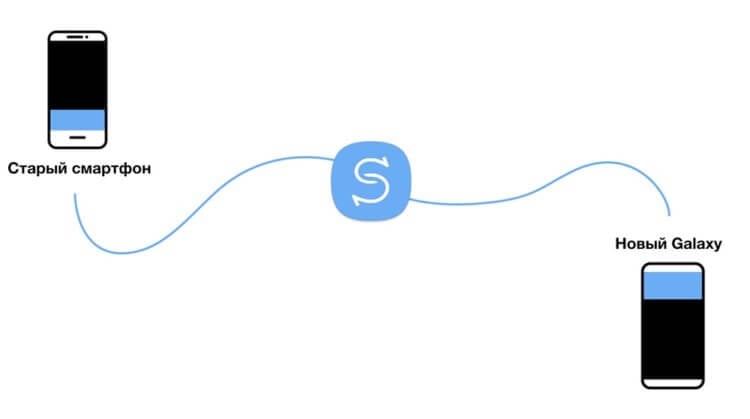
Как перейти со старого смартфона Galaxy на новый с помощью Smart Switch
- Убедитесь, что оба телефона включены и имеют достаточный заряд батареи.
- Каждый телефон Samsung поставляется с предустановленным приложением Smart Switch. Найдите его в списке своих приложений.
- Если по каким-то причинам Smart Switch нет на вашем устройстве, прежде чем продолжить, вам нужно загрузить его.
- По беспроводной связи телефоны автоматически свяжутся при обнаружении друг друга, а затем начнут передачу и прием данных по беспроводной связи.
- При выборе варианта «По кабелю» вам нужно будет подключить оба телефона напрямую друг к другу с помощью кабеля USB-C или USB-A на USB-C с установленным адаптером OTG, который идет в комплекте с телефоном.
- Если вы собираетесь передавать несколько гигабайт данных, то лучше сделайте это через кабель, чтобы ускорить процесс.
- При передаче более 5 Гб данных по беспроводной связи будьте готовы к тому, что это займет не менее 30 минут.
Smart Switch не является всеобъемлющей программой для резервного копирования и восстановления, которая будет напрямую копировать все на новый телефон, но это хороший способ заполнить многие пробелы, оставленные базовой системой резервного копирования и восстановления, подключенной к вашей учетной записи Google. Не ожидайте, что Smart Switch будет передавать все данные вашего отдельного приложения или копировать каждый бит информации, но оно сделает много мелких и малозаметных вещей, которые вы оцените позже, когда будете просто пользоваться своим новым смартфоном, вместо того, чтобы растерянно ковыряться в настройках.
Делитесь своим мнением в комментариях под этим материалом и в нашем Telegram-чате.
Переносим данные с одного Samsung-устройства на другое

Покупая новый смартфон, пользователи часто задаются вопросом о том, как перенести на него данные со старого телефона. Сегодня мы расскажем, как проделать эту процедуру на девайсах от Самсунг.
Методы переноса данных на смартфонах Samsung
Существует несколько путей переноса информации с одного девайса Samsung на другой — это использование фирменной утилиты Smart Switch, синхронизация с аккаунтом Самсунг или Google, применение сторонних программ. Рассмотрим каждый из них.
Способ 1: Smart Switch
Корпорация Samsung разработала фирменное приложение для переноса данных с одного устройства (не только Galaxy) на другие смартфоны собственного производства. Приложение называется Smart Switch и существует в формате мобильной утилиты или программ для настольных компьютеров под управлением Windows и Mac OS.
Смарт Свитч позволяет перенести данные по USB-кабелю или через Wi-Fi. Кроме того, можно использовать настольную версию приложения и перенести информацию между смартфонами с помощью компьютера. Алгоритм для всех методов схож, так что рассмотрим перенос на примере беспроводного подключения через приложение для телефонов.
Кроме Плей Маркета, это приложение есть и в магазине Galaxy Apps.

- Установите на оба устройства Smart Switch.
- Запустите приложение на старом устройстве. Выберите способ передачи «Wi-Fi» («Wireless»).
На устройствах Galaxy S8/S8+ и выше Смарт Свитч интегрирован в систему и находится по адресу «Настройки» – «Облако и аккаунты» – «Smart Switch».